LINE(ライン)「ID」の設定と「知り合いかも?」の管理方法
[PR記事]
開発:LINE Corporation



前回の記事ではLINEの登録方法について紹介しましたが、無事に登録できましたか?
今回は「ID」の登録と、前回の記事で軽く触れた友だちの追加に関する話題についてさらに踏み込んで説明します。
なお、初登場となる「ID」については、便利にもなれば煩わしくもなる重要なパートですので、しっかりと理解しておいてください。
【アプリの特徴】
- 無料で通話ができる!
- 豊富なスタンプで新感覚なコミュニケーションも可能!
- ゲームや公式アカウントのほか多彩なコンテンツを収録!
知っておきたい「ID」の注意点や利用方法
LINEでは「ID」というものを登録することができます。
この「ID」は、LINEの登録時に入力したネームとは違って同じものを利用することができず、そのためだれとも重複はしません。
「ID」とはLINEを利用するユーザーに与えられた世界に一つだけしかない、あなた専用の証明番号なのです。
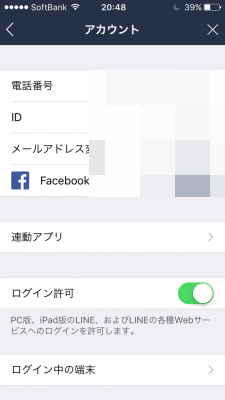
この「ID」を登録すればLINEを便利に使うこともできますので必要に応じて活用するとよいでしょう。
ただし、注意してほしいこともありますので、その点もきちんと理解してから使うようにしてください。
「ID」の必要性について
それではなぜ「ID」の登録が必要なのか?ということですが、これは一言で言うと「LINE利用者同士の登録が便利になる」ということがあげられます。
利用者の登録についてはケータイのアドレス帳をベースにする方法以外としては、QRコードのやり取りやお互いの端末を振ることで連携する「ふるふる」などがあります。
そして、その中のひとつの方法としてあるのが「ID」なのです(他の登録方法については別記事で紹介します)。
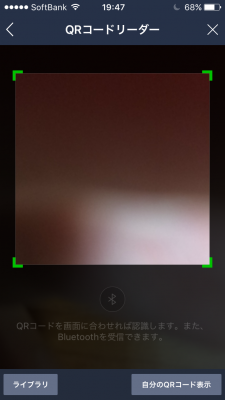
ですのでLINEでの連絡先を連携するときに「ID」を事前に登録しておけば、その「ID」を知らせるだけですぐにつながることができます。
また、この方法であれば電話番号を教える登録方法の代わりになることも大きな利点でしょう。
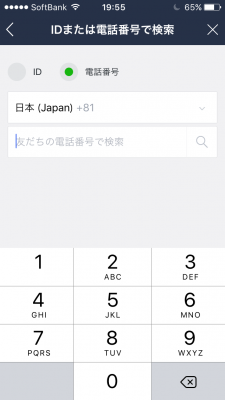
LINEだけの付き合いにとどめたいのでしたら、電話番号を教えなくても済む「ID」で登録し合う方がよいのは言うまでもないことでしょう。
以上が登録における「ID」の利用方法になりますが、理解いただけましたでしょうか?
それでは次に「ID」の登録についての説明をします。
「ID」の登録方法
「ID」は先にも説明したように、すでに使われているものを利用することはできません。
LINE人口の多さも手伝って、ありきたりなものではすでに利用されていて使うことができない場合がほとんどです。
また、あまりにありがちなものですと適当に検索されたり、怪しい業者や知らない人からの友達登録申請が来ることも考えられますので、その点も十分に考慮してください。
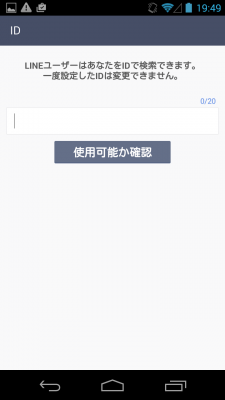
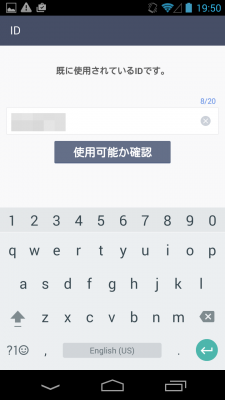
そして特に気をつけたいこととしてあるのが、「ID」 は一度設定すると後から変更することができないということです。
以上のことを十分に配慮した上で登録してください。
それでは次に「ID」利用においての注意点についての説明をしましょう。
「ID」の注意点・危険性について
先に「ID」の必要性については説明したとおりですが、実はこれによる弊害があることも覚えておいてください。
それは「ID」での検索をオンにすることで、知らない人ともつながってしまう可能性があるということです。
いろんな人とコミュニケーションをとることができるのはLINEにおける魅力の一側面であり、それこそSNSのように友達の輪を広げていくことができるのも醍醐味としてあります。
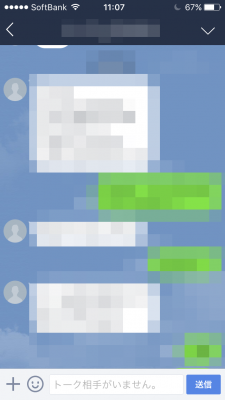
しかし、従来のSNSと大きく異なることとして「連絡が簡単で、通話することもできる」ということがアダになってしまう可能性が高いことは忘れないようにしてください。
知らない人や興味のない人と結びついてしまったことで、出たくもない電話に出なければならなかったり、返答をしたくないのに頻繁にメッセージが届くことになれば煩わしいことこの上ありません。
そんな人との関係を断つために退会して、また登録し直しというのはさすがに面倒ですよね?
そうならないためには「ID」の利用と管理はしっかりとしなければなりません。
「ID」の利用はケースバイケースで
以上のことからも、通常痔は「ID」を利用できないようにしておく方が無難です。
「ID」でのやりとりが発生したタイミングでのみ利用してそれ以外のときはオフにするのが、いらぬトラブルを呼び込まないための知恵といえるでしょう。
それではその「ID」機能の使い分けについての説明をいたします。

「ID」で検索できないように設定する
「ID」の検索については任意でオン・オフの切り替えをすることができます。
まずはその確認の仕方についてですが【設定】→【プライバシー管理】と進むと、その画面の中に【IDで友だち追加を許可】という項目がありますので、そこをチェックしてみてください。
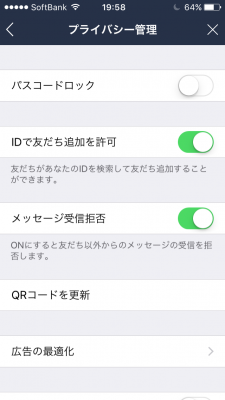
「有効」であるようならオフへ切り替えましょう。
なお、上の写真の例では「オン」になっています。スイッチのところに色がついていない状態が「オフ」になりますので、間違わないように気をつけてください。
ここを設定すれば「ID」での検索を対応させないようにできますので、知らない人からいきなり連絡がきた!ということを未然に防ぐことができます。
連絡先を追加する前に
前回の記事の復習の意味も込めて、今一度アドレス帳とLINEの連携についてのお話をしましょう。
LINEは自分のケータイのアドレス帳に電話番号を登録している人がLINEを使っている場合、連携を許可してしまうと自動で友達リストに追加される仕組みを持っていることはすでに説明したとおりです。
もし、以前の記事で説明したとおりにLINEを登録したのでしたら、あなたのLINEの使用状況はアドレスに載っている友達には連絡がいっていません。
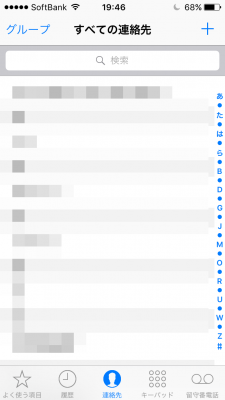
なお、これらの設定についてはいつでも変更可能ですので、念のためその方法について説明しておきます。
設定画面の「友だち」のところに「友だち追加」と「友だちへの追加を許可」という項目がありますので、そこを確認してみてください。
「友だち追加」は自分のアドレス帳に登録されている人たちへの通知機能です。
オフにすれば、アドレス帳に登録している人たちにLINE利用の通知が行くことはありません。
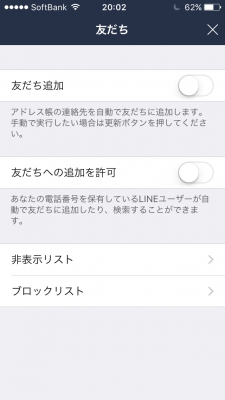
そして「友だちへの追加を許可」は、オフにすることであなたの電話番号を登録しているユーザーが自動で友だちに追加したり、検索することをできない状態にするものです。
ここを任意で変更することにより、それぞれの機能を利用することができるようになります。
「知り合いかも?」ってなに?
「知り合いかも?」とは、自分のアドレスには載っていないケータイ番号でも、他のユーザーが自分のケータイ番号を登録していればLINEを利用していることを教えてくれる機能のことを言います。
これは以下のような状況において表示されるようになっています。
●電話番号
相手が自分の電話番号を知っている。
●ID
相手が自分のIDを知っていて、ID検索で追加した場合に表示。
●QRコード
QRコードから追加した場合に表示。
●グループ
相手が一緒のグループなどに参加しており、相手がメンバーリスト内から追加すると表示。
●友だち招待
自分を「友だち」に追加している友人が、トーク内で自分のLINEアカウントを送信し、相手側で追加した場合。
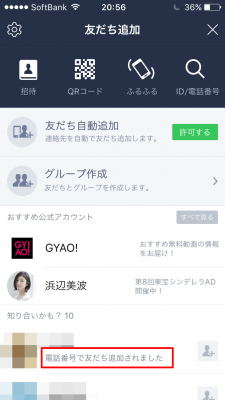
なお、上記においてどういう状況で「知り合いかも?」になっているのかは上の写真のように「電話番号で友だち追加されました」という注意書きがされていますので、そこで確認することができます。
ただし、電話番号以外での追加については不明のままですので、その点注意が必要です。
この「知り合いかも?」はリスト化されて表示されますので、友だちとして登録するかどうかを考えてから申請するようにしてください。
「知り合いかも?」の管理方法
「知り合いかも?」についての概要は理解してもらえたと思いますので、次はこの管理方法について説明します。
申請やブロックなど、状況に応じて利用するようにしてください。
ちなみにこの「知り合いかも?」の相手側の状態についてですが、これは相手側がこちらからの友だち申請待ちとなっています。
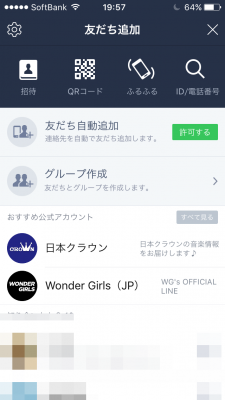
ただし、だからといって必ずしも、相手が意識的にあなたに対して友だち申請をしたわけではないかもしれませんので注意していください。
「どういうことなの?」と思われるでしょう。
それについては何度か話しているように、LINEは利用時にアドレス帳を連携することで、自動的に連絡先が登録されるという仕組みに由来しています。
要するに、「知り合いかも?」となっている友だちがLINEを利用したときに自分の電話番号の載っているアドレスを連携すれば、このような状況になるわけです。
判断に迷う場合は・・・
そのために、「知り合いかも?」としてリスト化されている人たちの対処は少々難しく、
「アドレスの連携で来ただけなのか、それともきちんとLINEでつながりたくて個別に連絡してきたのか……どっち?」
となるかと思います。
この点だけは、はっきりしないために申請すべきかどうかは悩みどころではあり、あまり連絡をしていない微妙な間柄の友だちなどの場合非常にモヤモヤしますよね(笑)
この辺の判断は難しいところですが、疎遠になっている友人知人の場合は、アドレスの連携によって自動で登録されてしまったというパターンが多いようです。
最終的な判断は個々の考え方や付き合い方によりますので断言はできませんけど、上記のようなケースもあると念頭に置きながら申請するかどうかを検討してみるといいのではないかと思います。
「知り合いかも?」をブロックする方法
この「知り合いかも?」欄に表示されている相手はブロックすることができます。
やり方ですが、ブロックしたい相手の名前をタップしてください。
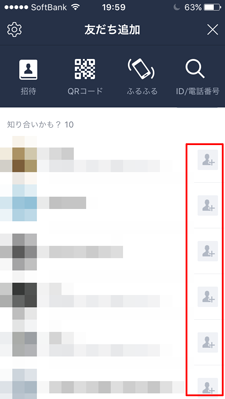
なお、気を付けてほしいこととして、名前の右側にある「+アイコン」は押さないように! そこを間違ってタップすると友だちとして申請することになりますのでご注意ください!
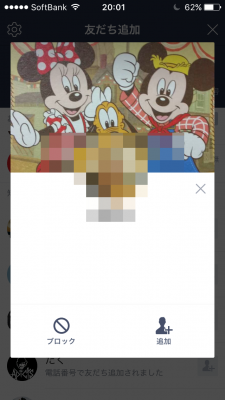
すると上の写真のように「追加」か「ブロック」の選択画面が立ち上がりますので、「ブロック」すればOKです。
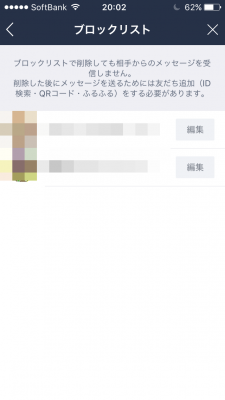
なお、ブロックした相手は「ブロックリスト」で管理することができます。
「友だち追加」の画面で「設定」をタップすると画面内に「ブロックリスト」という項目がありますので、そちらで操作可能です。
「ブロック解除」や「削除」がありますので、状況に応じて利用してください。
もし誤ってブロックしてしまった場合でも、「ブロック解除」を実行すれば、ブロック前の状態に復帰することができます。
関連情報
・【前回の記事】LINE(ライン)に登録する2つの方法とその注意点
・【次回の記事】LINE(ライン)友だちを追加する方法
開発:LINE Corporation

iPhone版はこちらからDL
| アプリ名 | LINE(ライン) - 無料通話・メールアプリ |
|---|---|
| 対応OS | 端末により異なります |
| バージョン | 端末により異なります |
| 提供元 | LINE Corporation |
- ※お手持ちの端末や環境によりアプリが利用できない場合があります。
- ※ご紹介したアプリの内容はレビュー時のバージョンのものです。
- ※記事および画像の無断転用を禁じます。





